
İçerik
- iOS 8.1.3 Güncelleme Rehberi
- iOS 8.1.3 Yorumlar
- İOS 8.1.3 Nasıl Kurulur
- iOS 8 vs iOS 7 İlerlemesi - Ana Ekran
İOS 8.1.3 güncellemesini iTunes veya Bilgisayar kullanmanıza gerek kalmadan iPhone, iPad ve iPod touch'a nasıl yükleyeceğinizi öğrenin.
İOS 8.1.3 güncellemesi, gerekli depolama miktarını azaltarak kullanıcıların iOS 8'e yükseltmelerini kolaylaştıran, iOS 8 çalıştıran aygıtlar için ücretsiz bir yazılım yükseltmesidir, iMessage ve FaceTime oturum açma sorunlarını ve diğer sorunları düzeltir.
İOS 8.1.3 sürümü, 27 Ocak 2015'te iPhone 4s ve daha yenisi, iPad 2 ve daha yenisi ve iPod touch 5th nesliyle geldi. Güncelleme, Ayarlar simgesinde kırmızı bir balonun içinde “1” yazan küçük bir bildirim olarak görünür.Bu iOS 8.1.3 güncelleme kılavuzu, yaygın iOS 8.1.2 sorunları için düzeltmeleri sağlayacak olan güncelleştirmeyi nasıl yükleyeceğinizi gösterecek ve bu kabarcığı da kaldıracaktır.
Oku: iPhone 6s Söylentiler
İOS 8.1.3 güncellemesini yüklemek için en az% 50 pil ömrüne ya da prize takılı olmanız gerekir. % 50 pil gücünde olmasanız bile güncellemeyi başlatabilirsiniz, ancak bazı cihazlarda çok büyük bir güncelleme olan iOS 8.1.3 güncellemesini indirmek için bir WiFi bağlantısına ihtiyacınız var.
İOS 8.1.3'e nasıl güncelleyeceğiniz ve doğru şekilde yaptığınızdan emin olmanız için ipuçları.
iOS 8.1.3 Güncelleme Rehberi
İPhone veya iPad’de iOS 8.1.3 güncellemesini yüklemeye başlamadan önce, geçerli bir yedeğiniz olduğundan emin olmalısınız. Bu, yükseltme ile ilgili bir sorun çıkarsa iCloud yedeklemesinden veya iTunes'dan geri yüklemenizi sağlar. Sorun yaşamanız muhtemel değildir, ancak bunlar ortaya çıkar ve yedekleri olan kullanıcılar herhangi bir iOS 8.1.3 yükseltme sorununu çözemezler.
Okuyun: 41 iOS 8 İpuçları ve Püf Noktaları
Ayrıca, iOS 8.1.3 güncellemesini, işlem için yaklaşık 20 ila 30 dakika harcayabileceğiniz ve güç, WiFi ve yedeklemelere erişiminiz olduğu bir yere kurduğunuzdan da emin olmalısınız. Seyahat ederken bu tür bir güncelleme yapmaktan kaçınmak iyi bir fikirdir. İşten bir iPhone sahibiyseniz, bir iOS 8.1.3 güncellemesi yüklemeden önce BT'ye sormalısınız.
iOS 8.1.3 Yorumlar
İOS 8.1.3 kurulumuna başlamadan önce, cihazınız için bu güncellemenin incelemelerini okuduğunuzdan emin olmalısınız. Başlamadan önce aşağıdaki iOS 8.1.3 incelemelerimizi okuyun.
- iOS 8.1.3 iPhone 4s Early Yorumlar
- iPhone 5'te iOS 8.1.3: Gösterimler ve Performans
- iPhone 5'ler için iOS 8.1.3: Gösterimler ve Performans
- iPhone 6'da iOS 8.1.3: Gösterimler ve Performans
- iPhone 6 Plus'taki iOS 8.1.3: Gösterimler ve Performans
- Touch 5th Gen'de iOS 8.1.3: Gösterimler ve Performans
- Air iPad'de iOS 8.1.3: Gösterimler ve Performans
- iPad 3'te iOS 8.1.3: Gösterimler ve Performans
İOS 8.1.3 güncellemesini çeşitli Apple cihazlarında test ederken ve kullandıkça daha fazla inceleme geliyor.
İOS 8.1.3 Nasıl Kurulur
Aktüel bir yedeklemeye sahip olduğunuzdan emin olduktan sonra, en az% 50 pil ömrü ve iPhone veya iPad kullanmadan en az 15 dakika kullanmadan gidebilirsiniz, başlamak için bu talimatları takip edebilirsiniz.
Git Ayarlar uygulaması iPhone’da Bu genellikle ana giriş ekranındadır.
Ayarlar uygulamasının içinde Genel ve ardından Yazılım Güncellemesi üzerine dokunun..
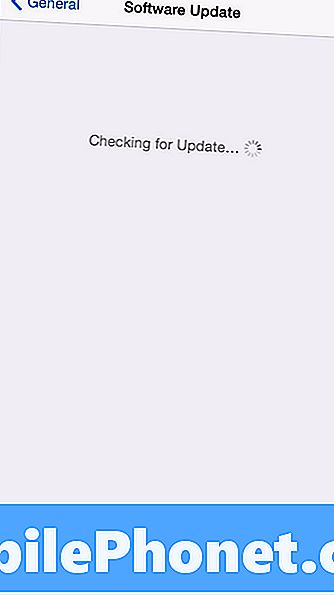
Ayarlar'da iOS 8.1.3 güncellemesini kontrol edin.
Bu ekranda iPhone veya iPad bir güncelleme arayacaktır. İOS 8.1.3 güncellemesini bulmak için işlem 30 saniye kadar sürebilir.
Güncelleştirmeyi bulduktan sonra, Daha Fazla Bilgi üzerine dokunun güncellemenin ne yaptığını görmek için veya İndir ve Yükle iOS 8.1.3'ü yüklemeye başlamak için.
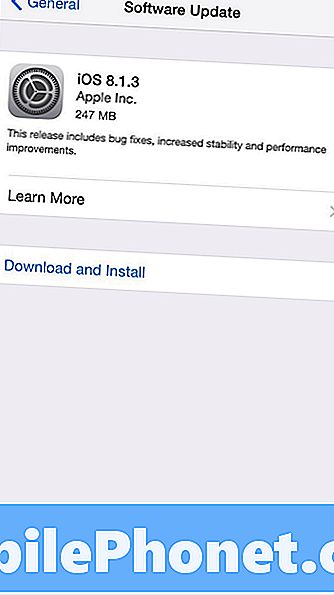
Başlamak için İndir ve Yükle üzerine dokunun.
İndir ve Yükle'ye dokunduktan sonra şifrenizi giriniz eğer bir tane varsa.
Hüküm ve koşulları kabul et ve sonra açılırsa, sorup sormadığını ikinci kez katılıyorum.
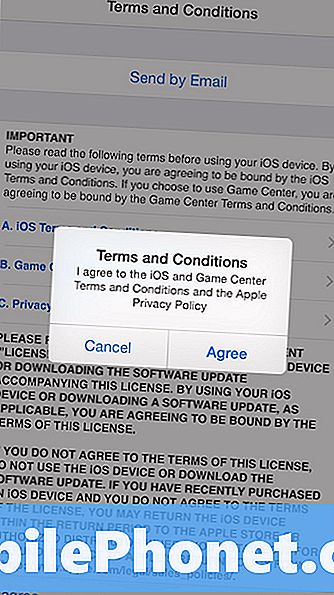
Hüküm ve koşulları iki kere kabul edin.
İOS 8.1.3 güncellemesi indirilirken bekleyin. İnternet bağlantınızın boyutuna ve hızına bağlı olarak bu işlem birkaç dakika veya yarım saatten fazla sürebilir.
Tamamlandığında, bir bildirim görmelisiniz İOS 8.1.3'ü yükleyin. Bir geri sayımla 10 saniyede kurulacağını ya da sadece Yazılım güncelleme sayfasındaki Şimdi Kur seçeneğini belirten bir açılır pencere görebilirsiniz.
Bu başladıktan sonra iPhone, Apple logosu ve bir ilerleme çubuğu ile siyah veya beyaz bir ekrana gidecektir. Kısa bir süre sonra yeniden başlayacak ve yeniden başlatılırken bir Apple logosu göreceksiniz.
Bu yapıldığında şifrenizi girin ve cihazın kilidini açın. Şimdi yeni iOS 8.1.3 güncellemesini iPhone veya iPad'inizde kullanabilirsiniz. İOS 8.1.3'e yükseltmek için yapmanız gereken tek şey bu.
İOS 8.1.3 güncellemesini zaten iOS 8.1.2'de bulunan bir iPhone 6 Plus'a ve iOS 8.1.1'de bir iPad Air'i ve iOS 8.1.1'de bir iPad 3'ü yükseltmek için yaklaşık 35 dakika kurmak 25 dakika sürdü. İOS 7'den yükseltme daha uzun sürecektir.
İOS 8’deki yenilikleri aşağıdaki karşılaştırmada görebilirsiniz; bu, iOS 7’den yükseltme yapıyorsanız neye bakmanız gerektiğini gösterir.
İOS 8'deki Yenilikler





















